对于初次接触 coreldraw 的用户来说,自定义调色板可能是一个棘手的任务。但是,通过本文,您将了解 本站西瓜整理的 coreldraw 自定义调色板的简单方法。本文详细介绍了创建、管理和自定义自己的调色板的步骤,让您轻松增强设计工作流程。
CorelDraw怎样自定义调色板?CorelDraw自定义调色板的方法
首先,我们启动CorelDRAW软件。
然后找到上方菜单栏“窗口”按钮。
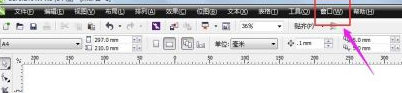
然后找到“窗口”按钮下的“调色板”
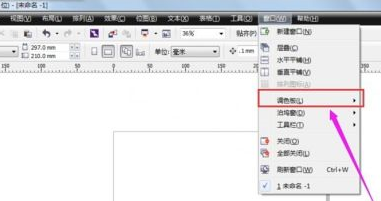
然后找到最下方“调色板编辑器”
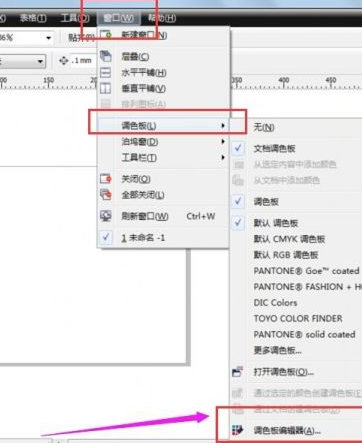
在弹出的对话窗口下编辑默认调色板。或者点击如图位置图标进行“新建调色板”。
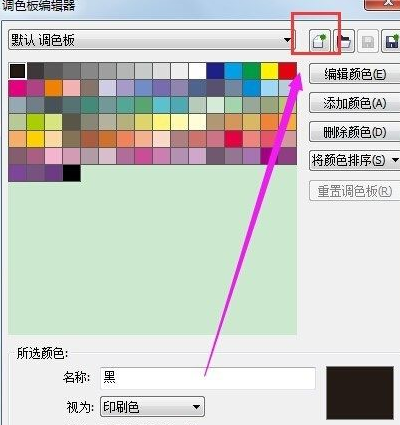
选择的自定义调色板的保存位置,
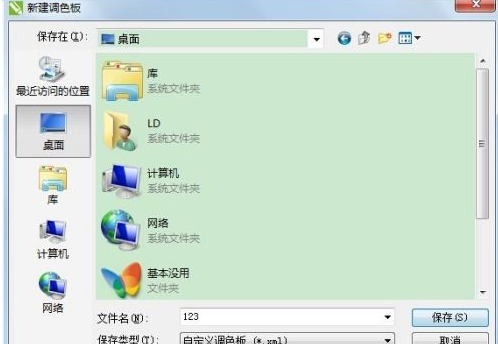
点击保存之后,我们就能编辑自己想要的调色板了。
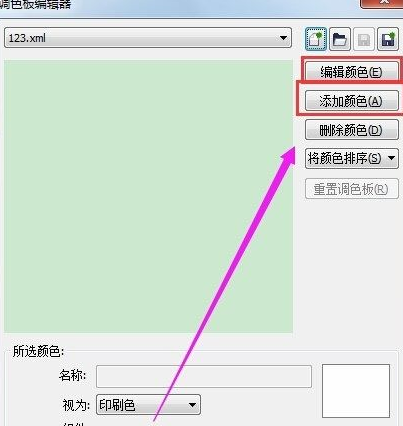
完成之后我们点击确定便能将自定义的调色板设置好了。便能使用我们自定义的调色板了。
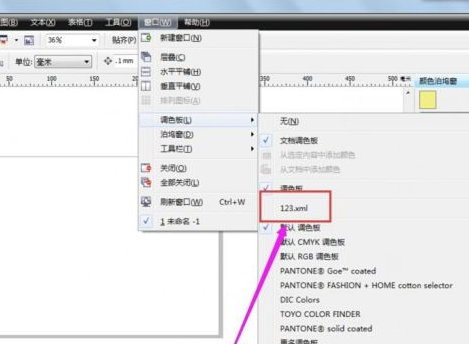
以上就是CorelDraw怎样自定义调色板 CorelDraw自定义调色板的方法的详细内容,更多请关注本站其它相关文章!

 微信扫一扫打赏
微信扫一扫打赏
 支付宝扫一扫打赏
支付宝扫一扫打赏


